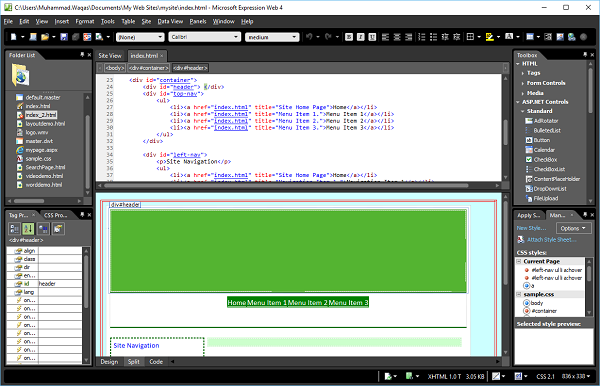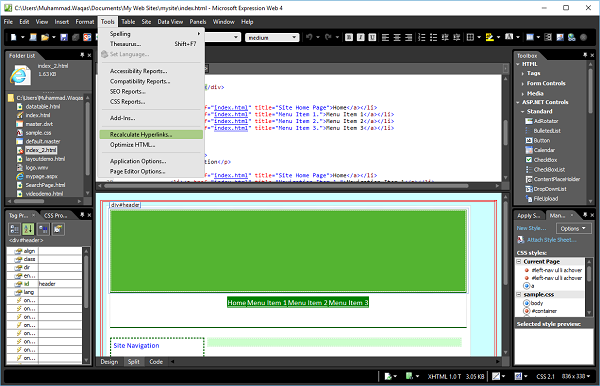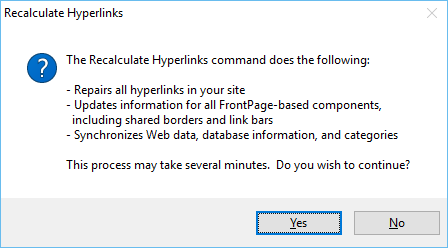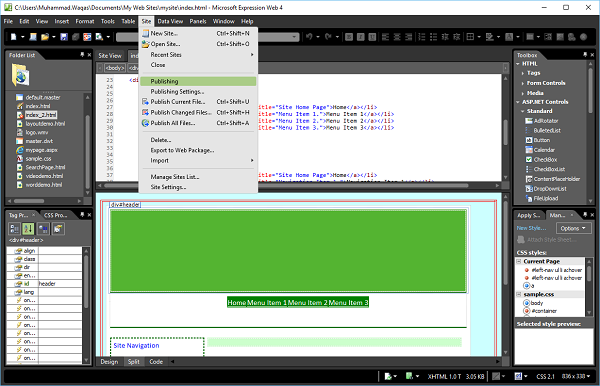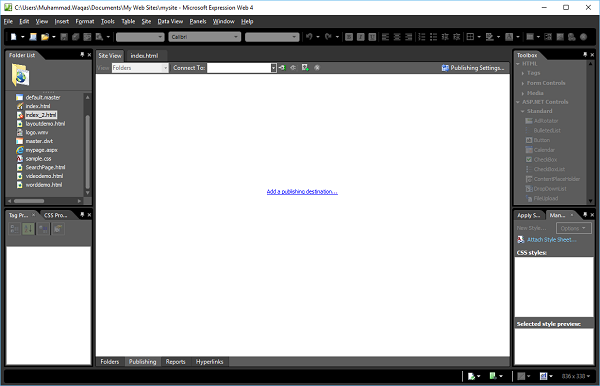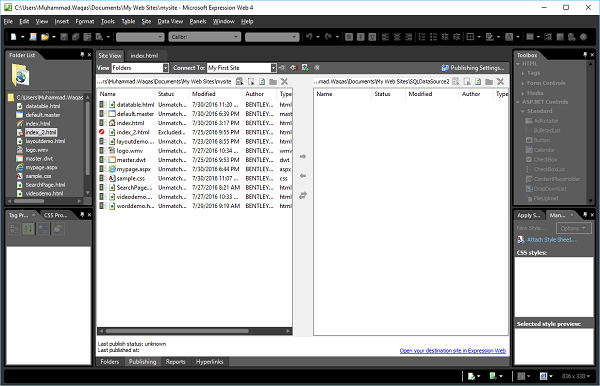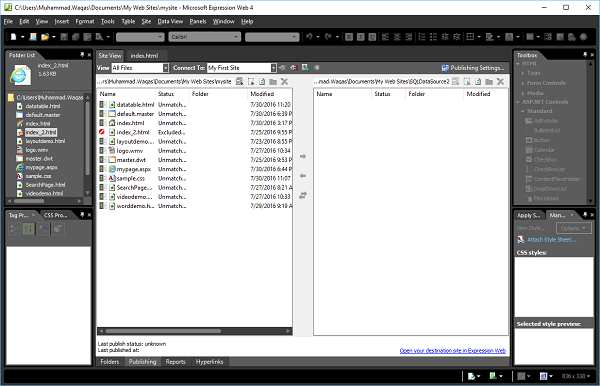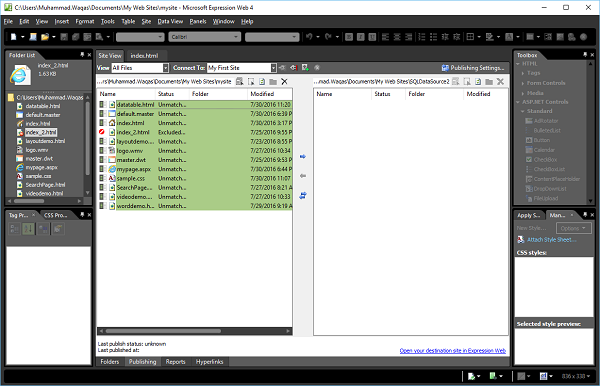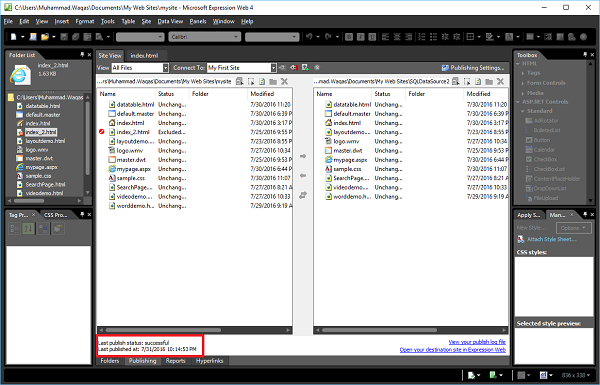В этой главе мы узнаем, как скопировать сайт на локальный компьютер с помощью Expression Web. В отличие от Windows Explorer, в Expression Web нет корзины. Если мы случайно удалим веб-сайт или страницы на сайте, мы окажемся в ситуации восстановления.
Шаг 1 — Чтобы сделать резервную копию сайта, давайте откроем сайт в Expression Web.
Шаг 2 — Перейдите в меню «Инструменты» и выберите «Пересчитать гиперссылки…».
Нажмите Да, как показано на следующем снимке экрана.
Шаг 3 — Далее, перейдите в меню сайта и выберите пункт меню « Публикация» .
Шаг 4. Если мы публикуем этот сайт впервые, мы получим сообщение « Добавить место публикации» , как показано на следующем снимке экрана.
Шаг 5 — Нажмите на сообщение, и появится диалоговое окно « Параметры подключения» .
В поле Имя введите название сайта. Выберите « Файловая система» в раскрывающемся меню « Тип подключения», а затем перейдите в папку, в которую вы хотите создать резервную копию своего веб-сайта. Далее нажмите кнопку Добавить .
Шаг 6 — Если папка в настоящее время не существует, нам будет предложено создать ее. Нажмите «Да», и сеть будет создана.
Шаг 7 — После подключения нажмите раскрывающийся список «Вид» и выберите «Все файлы».
Шаг 8 — Выберите все файлы на левой стороне.
Шаг 9 — Нажмите кнопку со стрелкой вправо (→).
Как только процесс публикации начнется, файлы будут рассматриваться как переданные. После завершения появится сообщение о том, что файлы были загружены.